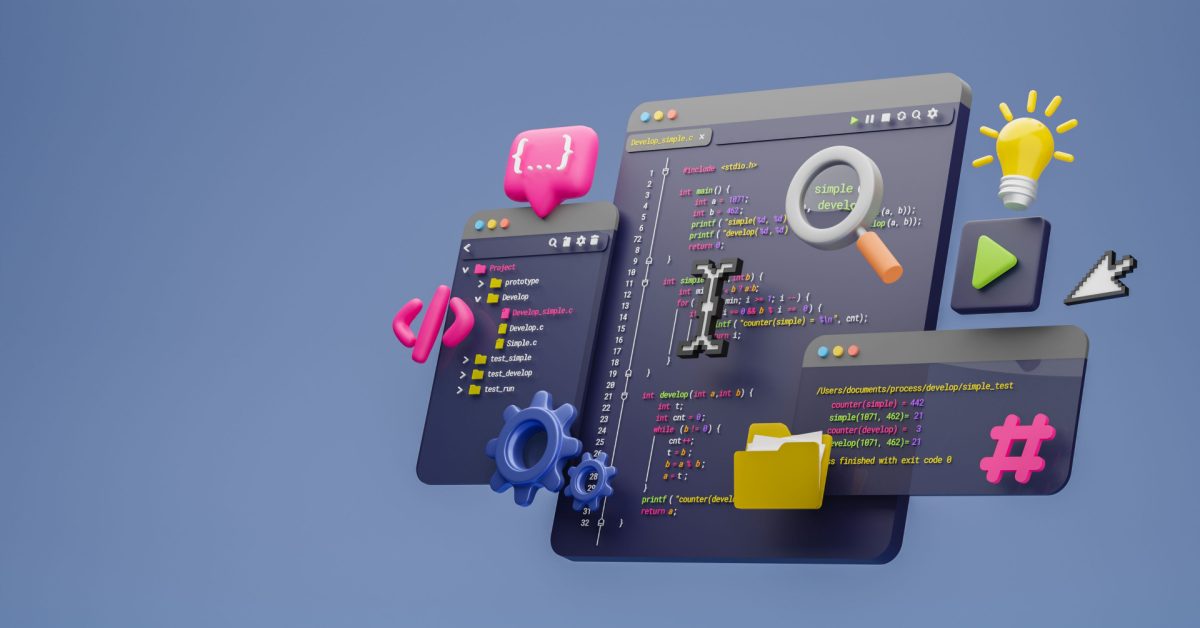めーたん
コメントアクションってなに?
という質問に答えます。
プログラミングに慣れていない場合、あまり使うことないですよね。
それではどうぞ!
コメントアクションの使い方
アクションを羅列しただけのフローは、内容を理解するのがけっこう難しい!
自分で作ったフローでも、後で見ると悩んでしまうってことありますよね。
そこで、コメントを入れておくことで理解の手助けをするわけです。
コメントアクションは、フローデザイナー上でこのように見えます。
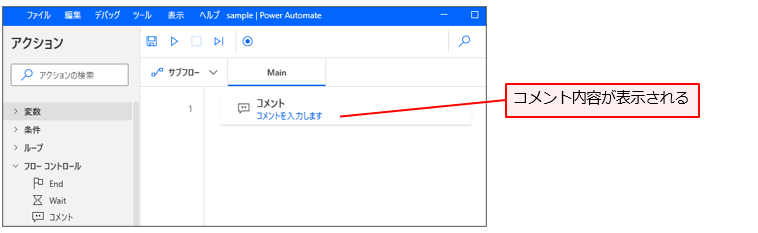
少し長いフローにコメントを挿入すると、このようになります。
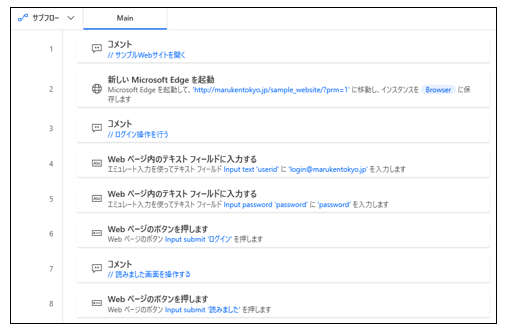
アクションを追わなくても何をしているフローなのか理解できますね!
コメントアクションを使う方法
STEP1 [コメント]アクションを追加する
[コメント]アクションはフローコントロールグループにあります。「フローコントロール」をクリックして❶、[コメント]アクションをワークスペースに追加してください❷。
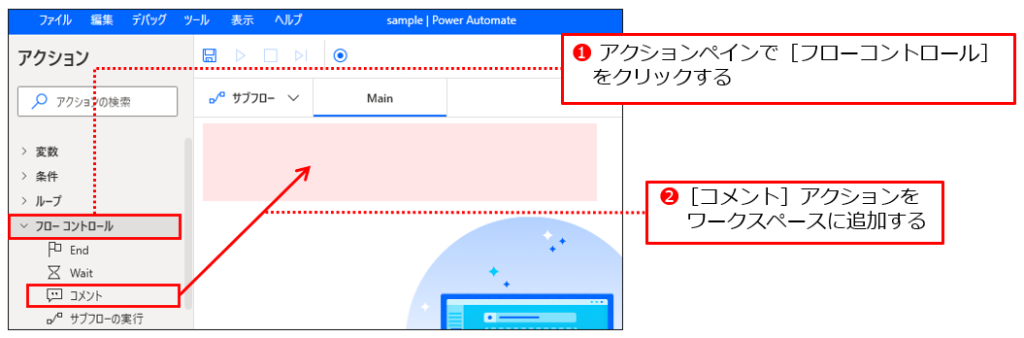
STEP2 [コメント]アクションの設定を行う
[コメント]ダイアログが表示されます。コメントに「コメントを入力してます」と入力してください❶。保存をクリックしてください❷。
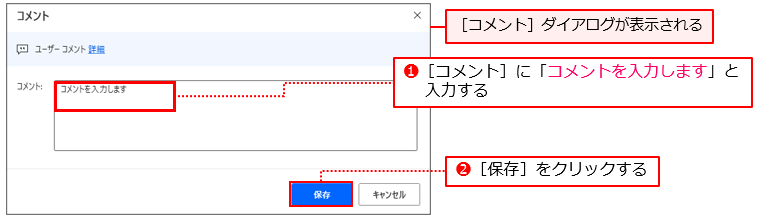
これでフローは完成です。

めーたん
今度から使ってみる!
「リージョン」と組み合わせると、もっと見やすくなるよ

こさい